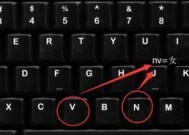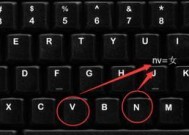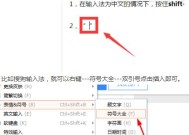小米手机打印多张图片的步骤是什么?
- 数码技巧
- 2025-07-19
- 6
- 更新:2025-07-07 00:43:30
在这个数字化时代,智能手机成为我们日常生活和工作不可或缺的一部分。小米手机以其高性价比,赢得了广大用户的青睐。通过小米手机打印照片是一个简单便捷的过程,本文将详细介绍如何使用小米手机打印多张图片,为用户提供从选择到打印的全流程指导,同时涵盖一些常见问题的解答,帮助用户顺利完成打印任务。
一、准备阶段:设置与连接
1.1准备小米手机和打印机
在开始之前,你需要确保已经拥有一台小米手机和一台支持无线打印的打印机。如果打印机不支持无线打印,可能需要使用打印机的USB线进行连接。
1.2检查打印机连接条件
确保打印机电源开启,并处于可接收打印任务的状态。如果打印机支持WiFi连接,请确保它和小米手机连接到同一WiFi网络。
1.3在小米手机上安装打印驱动程序或应用
对于部分打印机,可能需要在小米手机上安装专门的打印驱动程序或应用程序。你可以在手机的应用商店中搜索并下载相应的软件。

二、打印设置:图片选择与打印选项
2.1打开小米手机的相册
打开小米手机的相册应用。然后选择你希望打印的图片,可以多选,以节省时间。
2.2选择打印选项
点击图片右下角的更多选项(三个点),选择“打印”功能。这时,手机会自动搜索并显示附近的可打印设备。
2.3确认打印设备
从显示的打印机列表中,选择你的无线打印机。如果列表中没有显示你的打印机,请确认打印机是否开启、是否连接到同一个网络。

三、详细步骤:打印过程详解
3.1调整打印设置
在打印界面,你可以调整打印的尺寸、颜色、页边距等选项。若打印多张图片,可以选择“多页打印”,设置每页打印张数。
3.2预览打印效果
调整完毕后,点击“预览”查看最终打印效果,确保一切都符合预期。
3.3开始打印
确认无误后,点击“打印”,手机会将打印任务发送到打印机。随后,打印机开始打印工作。
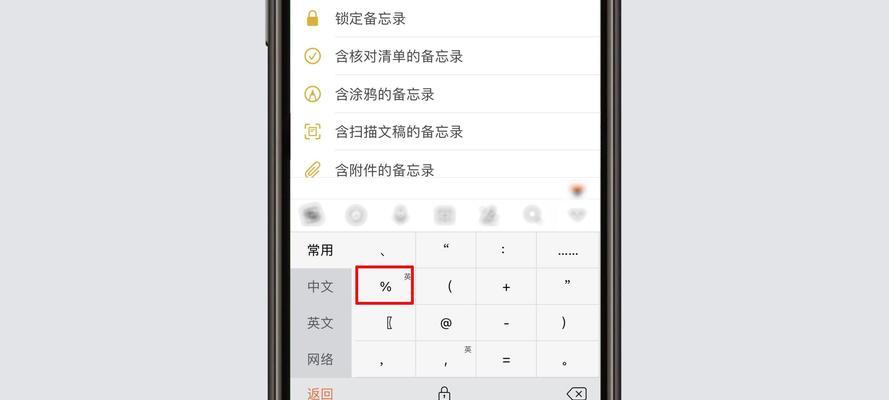
四、常见问题解答
4.1打印机未出现在设备列表中怎么办?
确保打印机和小米手机都连接到同一个WiFi网络。若仍无法显示,请检查打印机的网络设置,或重启设备。
4.2打印出的照片颜色不正常如何解决?
返回到打印设置中,检查颜色选项是否正确设置。如果使用的是第三方打印纸或墨盒,建议使用打印机原装耗材。
4.3如何打印高质量照片?
在打印选项中,选择高质量打印模式,并确保打印纸张适合照片打印。
五、额外提示:打印后的注意事项
5.1照片纸张处理
打印完成后的照片纸张可能需要一定时间干燥,请耐心等待。
5.2保存和分享
打印好的照片可以放进相册保存,也可通过各种社交应用与亲友分享。
通过以上步骤,相信你已经能顺利使用小米手机打印多张图片了。在打印过程中,保持耐心,仔细检查每一步的设置,可以大大提高打印质量和效率。希望本文的指南能帮助你更好地享受科技带来的便捷。
现在,你已经掌握了小米手机打印多张图片的完整步骤。遇到任何问题,可以根据本文的内容逐一排查。下一步,不妨尝试打印更多不同尺寸的照片,探索小米手机与打印机的更多可能。
通过以上所述,打印照片的过程变得异常简单。不仅节约了时间,还提升了生活品质。随着科技的不断进步,未来我们可以期待更加高效便捷的打印体验。